さらっとメモを残しておきます。
とは言っても、あまり簡潔には書けなかったな。
記事カテゴリー: モノ
Lightroom補正ブラシを使った、差し込む光と水滴の表現
Lightroomの補正ブラシを使った、ちょっとしたテクニックを紹介します。
元ネタは、次の写真です。(色調, 明るさなど、基本的なところはすでに調整済み)
木漏れ日が差し込んできたところと水滴のキラキラを狙って撮影しましたが、結果は思ったようなイメージになっていません。
動画が見られない件メモ
まったくうちのサイトの趣旨とは無関係ですが、メモを書いておきます。
ふと、Yahoo!動画を見ようと思いつきポチポチっとリンクをクリックしてテスト動画を見ようとしたところ、
ご利用の環境では、動画を快適に視聴できない可能性があります
と表示されて見られません(再生が始まらない)。
ヘルプページを見たのですが、動作環境(うちはVista)に問題はありません。
他にもいくつかテスト動画がありましたが、Windows Media Playerが起動した後、
ファイル再生中にWindows Media Playerに問題が発生しました
というメッセージウィンドウが表示され、まったく再生できません。
さらに、このメッセージに”Webヘルプ”がありますが、英語のページでサウンドデバイスの問題とかなんとか、まったくの的外れな内容です。(ローカルに保存してある動画 -たとえばVistaに下から入っているサンプル動画とか- は問題なく再生できるのですから。)
で、手っ取り早く、解決方法。
- DRMフォルダ(C:\ProgramData\Microsoft\Windows\DRM)の名前を変更(たとえばDRMBackupとか)。
Vista標準だと、このフォルダは見えないと思われるので、
エクスプローラのメニュー→ツール→フォルダオプション→”表示”タブ で、
”すべてのファイルとフォルダを表示する”にチェックを付け、
”保護されたオペレーティングシステムファイルを表示しない(推奨)”のチェックを外すと見えるようになるはず。 - ”Internet Explorer”を管理者モードで実行。
やり方は、スタートメニューでInternet Explorerを右クリックし、管理者として実行を選択。 - マイクロソフトの問題解決ページ(セキュリティコンポーネントのアップグレード)を開く。
- ページ中央の”アップグレード”ボタンを押す。
アップグレードするかどうかのメッセージウィンドウが表示されたら、アップグレードを選択。
これが終わればたぶんOK(うちではコレで直りました)。
きわどいことをやっているので、何があっても自己責任ってことで。
もうWindows Vistaは使っていないし、リンク先のコンテンツが正しいか確認できていません。
更新情報
2016年4月21日
マイクロソフトの問題解決ページ(http://go.microsoft.com/fwlink/?LinkID=75378)がリンク切れのため、代替ページ(と思われる)リンクを掲載。
Lightroom2 補正ブラシが重くなる
Lightroom2の新機能である”補正ブラシ”は、当サイトでも以前に取り上げましたが、パフォーマンスの問題が出ています。
症状としては…
- 1枚の写真でガンガン使いまくると、どんどん動作が重く(遅く)なる。
- 描くのをやめた後も、なぜか塗られてしまう。(反応が鈍い)
- 調整スライダー(露光量, 明るさ, コントラスト, 彩度, 明瞭度, シャープ)の動きが遅い(重い, 鈍い)
という感じです。
たとえば、以下の写真のように①~⑤まで補正ブラシで調整した後、⑥の部分を補正ブラシでなぞったとき、動作が非常に重くなります。(④くらいからすでに重い)
以下のタスクマネージャのグラフは、
- ピンクの枠:①~⑤のマスク状態を、調整ピン(●印のところ)にマウスを載せてチェックしているとき
- 水色の枠:⑥を描いているとき
を表しています。
かなり重い状態にもかかわらず、CPUは100%まで使い切っていません。
(Core2Quad Q6600@3GHz, 6GB (3GB for Gavotte), Vista 32bit)
なお、この症状については某巨大掲示板でも書き込みがありましたし、Adobe(アメリカ)のユーザーフォーラムにも報告が出ています(→ここらへん)が、公式にはまだ何もありません。
さらに、上記ユーザーフォーラムの書き込みには、nVidiaのビデオカードの設定を変更することで症状が解消するとの書き込みもあります(3Dパフォーマンスを”クオリティ”から”パフォーマンス”に変更する)。
しかし、うちのマシンで設定を変えてみましたが、何も解消されません(何かが違う?)。
みなさんのところはどうでしょうか?
Lightroom:切り抜き時のグリッド表示を変更する方法
Lightroom切り抜き時のグリッド表示の変更について、ちょっと前に某掲示板で質問が挙がっていたので、その方法を書いておきます。
切り抜き時の、通常のグリッド表示は以下の”3 x 3”です。
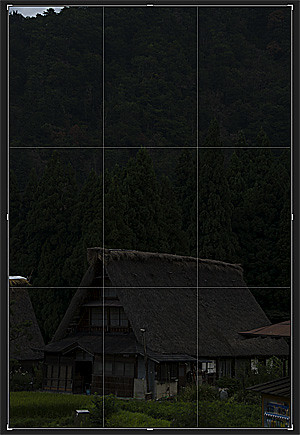
これを、次のような”グリッド”, ”黄金螺旋”に変更可能です。
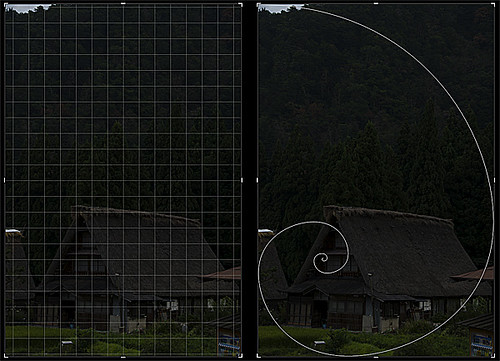
他にも、”対角線”, ”黄金比”, ”三角形”が選択できます。
変更方法は、
- 現像モジュールにする
- 切り抜きツールを選択
- メニュー → 表示 → ガイドオーバーレイを切り抜き → 表示するグリッドを選択
です。
切り抜きツール使用中にショートカットキー”O(オー)”を使うと、順番に変わっていきます。
また、”三角形”, ”螺旋黄金”のとき、ショートカットキー”Shift + O(オー)”で、ガイドの方向が変わります。
自分、Lightroomを1年ほど使ってきましたが、つい先日この方法を発見しました。
”グリッド”は水平線のチェックがしやすいです。
更新情報
2016年3月21日
iframeタグの属性値に幅と高さを指定。srcをhttp://からhttps://に変更。
2016年8月17日
アフィリエイトリンクを変更。


